Firefox浏览器怎么删除多余的搜索引擎
1、我们来看一下,在搜索框中输入关键词后,可以看到在下面弹出多个搜索引擎,怎么样把用不到的删除了呢?

2、我们只要在打开的Firefox浏览器主界面,点击右上角的“主菜单”按钮。

3、接下来就会弹出Firefox浏览器的下拉菜单,在弹出菜单中选择“选项”菜单项。
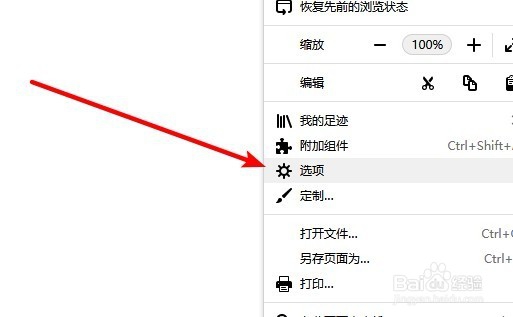
4、接下来在打开的选项窗口中,点击左侧边栏的“搜索”菜单项。
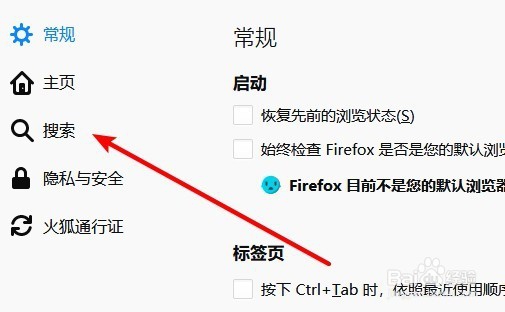
5、然后在右侧的搜索引擎列表中,选中要删除的搜索引擎,然后点击“移除”按钮。

6、最后我们再来看一下搜索下拉菜单,可以看到用不到的搜索引擎全部给删除干净了。
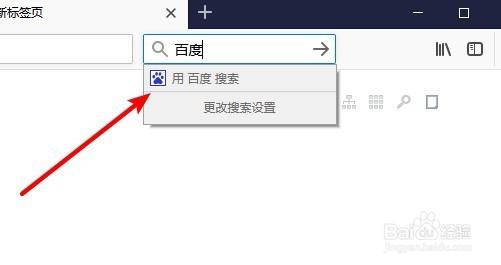
声明:本网站引用、摘录或转载内容仅供网站访问者交流或参考,不代表本站立场,如存在版权或非法内容,请联系站长删除,联系邮箱:site.kefu@qq.com。
阅读量:192
阅读量:32
阅读量:119
阅读量:44
阅读量:109